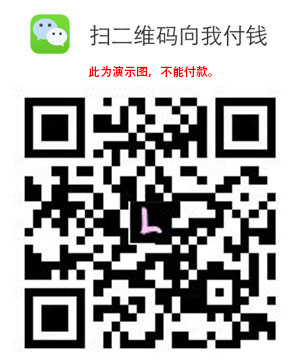在服务器内安装SSL证书,先确保SSL证书已经颁发成功。还需要说明的是,IIS控制台内需网站搭建已经完成,即域名已经成功解析并在IIS内绑定成功。这样最后测试时候才可以正常打开。
windowssever2008 IIS7 这个版本的服务器内导入安装LLS证书相对IIS6导入SSL证书来说简单很多,具体方法如下:
1、首先上传已经颁发好的SSL证书到服务器内。一般为合成后的.pfx证书文件。
2、进入IIS管理控制台的服务器证书管理页面,右键选择“导入”

3、选择您的.pfx格式证书备份文件,并输入密钥文件保护密码(这个证书颁发后会提供的)。 请选中“标志此密钥为可导出”,否则有些情况可能会无法完成证书安装。

4、配置服务器证书 选中需要配置证书的站点,并选择右侧“编辑站点”下的“绑定” 选中您刚才安装的服务器证书文件,配置默认的https访问端口443,重启IIS并使用https方式访问测试站点证书安装。

注意事项
1.如果重启IIS后,https://您的域名 无法访问的话,请检查防火墙服务器443端口是否已经加入白名;
2.如果已经可以访问,但有些页面不显示绿色的锁要查看网页源代码,若需要浏览器显示绿色的锁,则在html页面内引用的所有资源都需要为安全的链接,即所有的资源(JS、图片、CSS)都需要是https开头的链接。